在Excel中插入存放在電腦中的圖片 電腦證書存放位置,【excel助手】今天為大家分享一篇干貨知識,如何設置電腦證書存放位置,今天的分享角度是從工作中常用的角度談的,正如標題提到的“在Excel中插入存放在電腦中的圖片 電腦證書存放位置”快跟著小編來看看這一干貨文章吧!
Excel表格中主要表現的是一些枯燥的數字,為了豐富表格中的內容,Excel提供了圖片和剪貼畫功能,用戶可以在表格中插入各種格式的圖片,也可以插入Office軟件組中自帶的剪貼畫,讓表格顯得更加美觀,也可讓表格數據更加直觀化。在Excel中插入存放在電腦中的圖片的操作一般是通過Excel中的插入命令來進行的,下面介紹在Excel工作表中插入圖片的具體方法:
1、啟動Excel2003,在操作界面中選擇插入一圖片一來自文件命令。
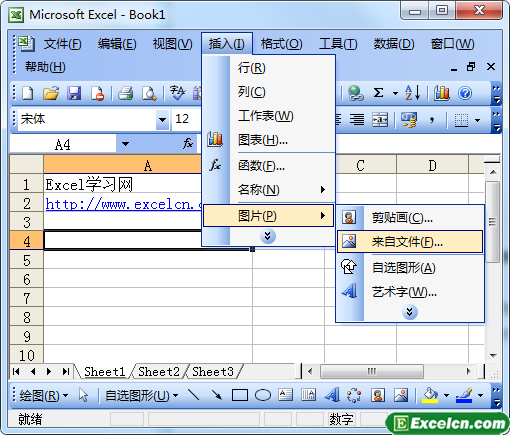
圖1
2、彈出插入圖片對話框,在存放圖片的文件夾中選擇需要插入的圖片,然后單擊插入按鈕。
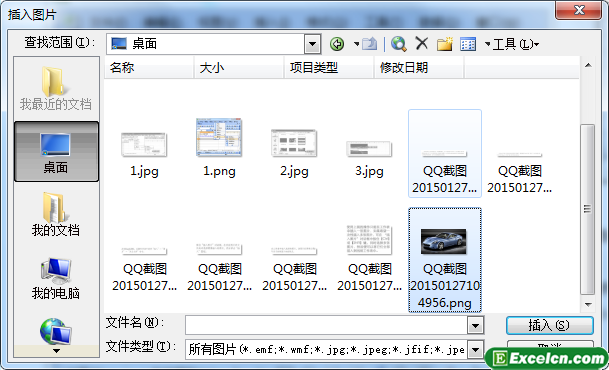
圖2
3、在工作表中插入選擇的圖片,該圖片四周將出珊個用于控制圖片的控制點,還可以通過excel圖片工具對圖片進行美化。
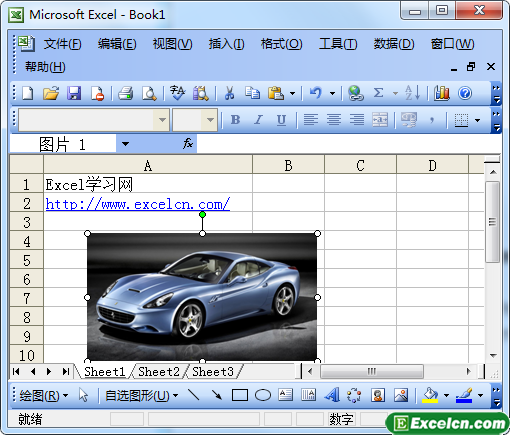
圖3
使用上面的操作在Excel中插入存放在電腦中的圖片,一次只可以插入一張圖片,如果希望一次性插人多張圖片,可在插入圖片對話框中按住【Ctrl】或【Shift】鍵,同時選擇多張圖片,然后便可以將它們全部插人到當前工作表中。
以上就是在Excel中插入存放在電腦中的圖片 電腦證書存放位置全部內容了,希望大家看完有所啟發,對自己的工作生活有所幫助,想要了解更多跟在Excel中插入存放在電腦中的圖片 電腦證書存放位置請關注我們文章營銷官網!
推薦閱讀


![]()
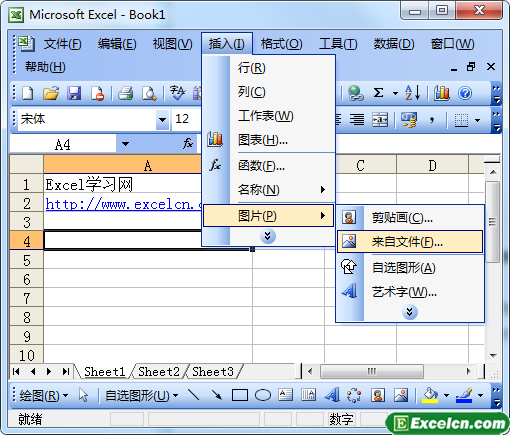
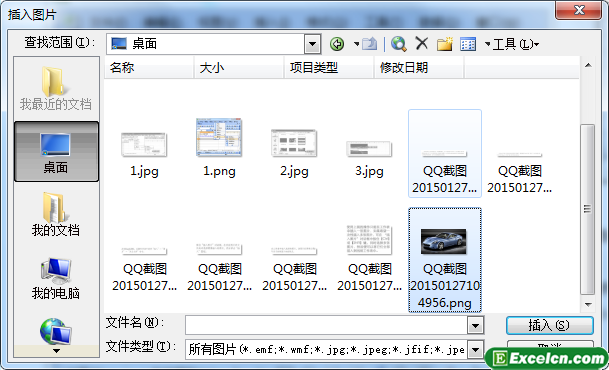
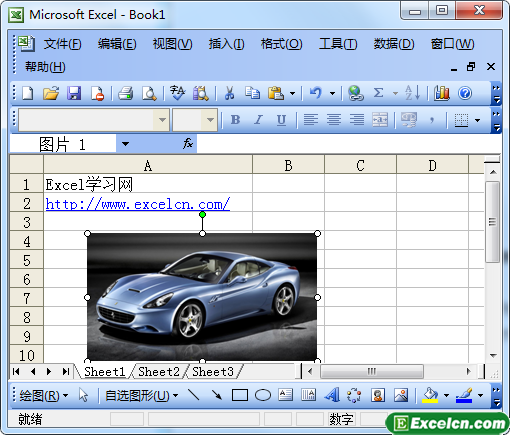
 400-685-0732(7x24小時)
400-685-0732(7x24小時) 關注文軍
關注文軍

